2 façons d'effacer les cookies pour un site spécifique dans Chrome
Publié: 2022-02-13Voulez-vous supprimer les cookies d'un site dans Chrome ? Découvrons ensuite les deux méthodes simples pour effacer les cookies et les données de site pour un site Web spécifique dans Google Chrome.
Table des matières
Que sont les cookies ?
Les cookies également appelés cookies HTTP ou cookies Internet ou cookies de navigateur sont des fichiers texte qui stockent de petits morceaux de données sur un navigateur Web pendant que vous naviguez. Lorsque vous visitez des sites Web pour la première fois, toutes vos informations de navigation sont stockées sous forme de cookies. Les sites Web utilisent ces cookies pour vous suivre en permanence.
- Vous pourriez aimer : 3 façons de récupérer les fichiers d'historique supprimés de Google Chrome ?
- Qu'est-ce que Chromecast ? Où acheter Google Chromecast
Les cookies sont-ils utiles ?
Oui, les cookies sont utiles chaque fois que vous naviguez sur des sites Web particuliers tels que la banque, l'éducation, l'assurance, le commerce électronique, etc., comme expliqué ci-dessous.
- Supposons que si vous vous êtes connecté à un site Web bancaire particulier avec vos informations d'identification, vos informations d'identification sont temporairement stockées sous la forme de cookies. Désormais, sur le site Web de la banque, vous pouvez opter pour différentes options telles que Résumé, Transfert de fonds, Cartes, Demat, Assurance, Prêts, etc. Ensuite, plus besoin de vous reconnecter pour accéder à chaque option, car vos identifiants sont stockés temporairement sous forme de cookies et ces cookies vous maintiennent connecté et vous font accéder à différentes options de votre site bancaire jusqu'à votre déconnexion.
- Si vous avez accédé à un site Web particulier avec votre identifiant, votre nom, votre adresse, votre adresse e-mail et votre numéro de téléphone, ces informations d'identification sont stockées sous la forme de cookies. Désormais, si vous ouvrez un autre site Web, ces informations d'identification peuvent être remplies automatiquement sans avoir à les retaper, ce qui vous fait gagner beaucoup de temps.
Pourquoi supprimer les cookies ?
- Pendant la navigation, supposons que vous recherchiez l'éligibilité au prêt personnel et le taux d'intérêt. Ensuite, après un certain temps, vous pouvez commencer à recevoir chaque jour un grand nombre d'e-mails inutiles concernant les prêts personnels. Cela se produit parce que les sites Web utilisent en permanence des cookies sur votre navigateur pour vous suivre. Ces cookies sont chargés de recevoir des e-mails en masse d'un site Web particulier. Ensuite, vous pouvez commencer à penser à supprimer les cookies.
- Aussi, lors de votre navigation, vous avez recherché un produit particulier sur un site e-commerce. Puis, après un certain temps, si vous vous connectez à un réseau social, le produit particulier que vous avez recherché sur le commerce électronique apparaît. Ensuite, vous avez appris que les « cookies » de votre navigateur vous suivaient en permanence. Dans ce cas également, vous pouvez commencer à penser à supprimer les cookies.
Comment effacer les cookies d'un site dans Chrome
Didacticiel vidéo
Nous avons fourni cet article sous la forme d'un didacticiel vidéo pour la commodité de notre lecteur. Si vous êtes intéressé à lire, vous pouvez ignorer la vidéo et commencer à lire.
Découvrons maintenant les deux méthodes simples pour effacer les cookies et les données de site pour un site Web spécifique dans Google Chrome.
1. Supprimer manuellement des cookies spécifiques dans Chrome
Étape 1 : Ouvrez le navigateur Web Google Chrome sur votre ordinateur.
Étape 2 : Dans le coin supérieur droit, cliquez sur le symbole "trois points verticaux" ![]()
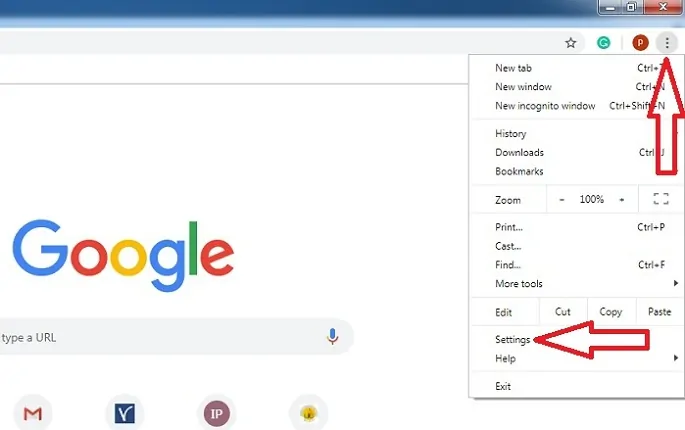
Étape 3 : Cliquez sur l'option "Paramètres".

Étape 4 : Une nouvelle page s'ouvre dans le même onglet. Faites défiler la page jusqu'à ce que vous voyiez l'option "Avancé".
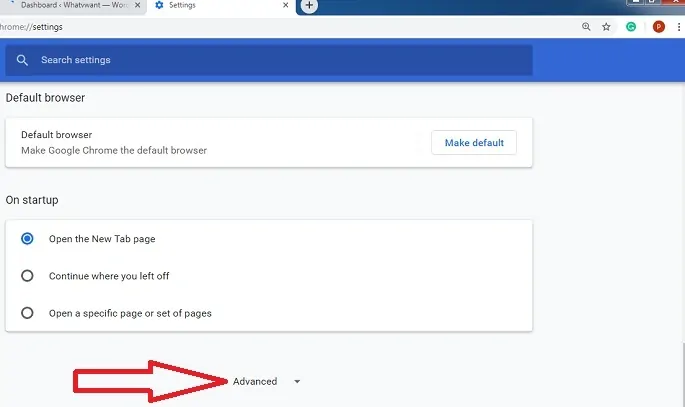
Étape 5 : Faites défiler la page et cliquez sur l'option "Paramètres du site" sous "Confidentialité et sécurité".
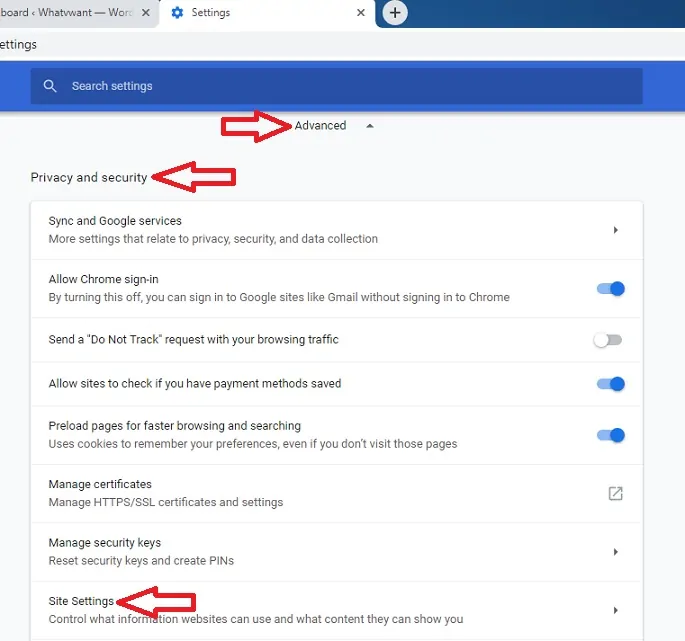
Étape 6 : Cliquez sur l'option « Cookies ».
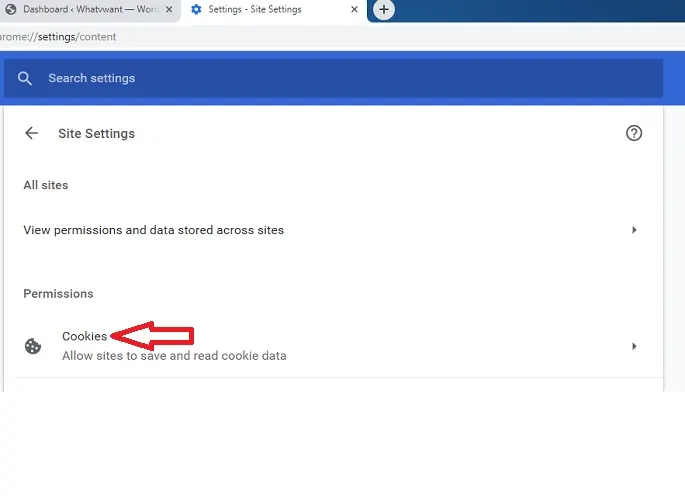
Étape 7 : Cliquez maintenant sur l'option "Voir tous les cookies et les données du site".
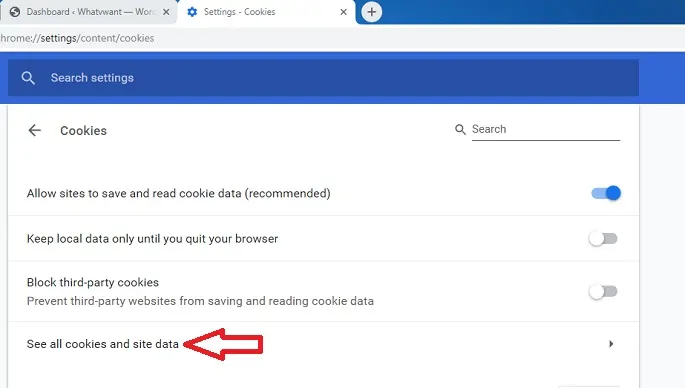
Étape 8 : Maintenant, dans le coin supérieur droit, tapez l'URL du site Web spécifique. Ensuite, tous les cookies du site Web spécifique apparaissent. Cliquez maintenant sur le symbole de suppression qui apparaît à l'extrême droite des cookies du site Web spécifique. Cliquez sur tous les symboles de suppression pour supprimer tous les cookies du site Web spécifique.
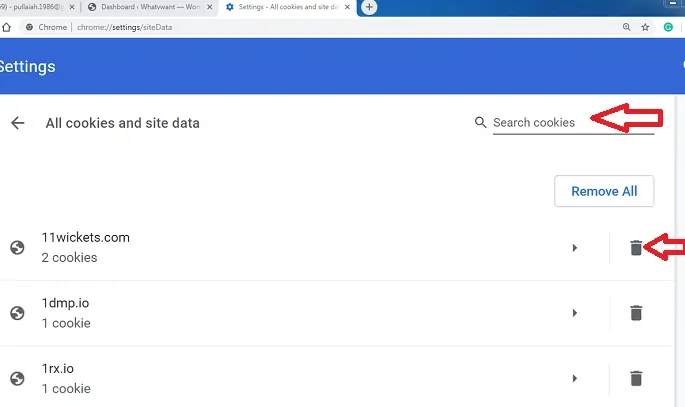
Désormais, les cookies du site Web spécifique sont supprimés de votre Google Chrome.
- En relation : Comment ajouter de nouveaux moteurs de recherche à Google Chrome
- 3 façons de définir Google chrome comme navigateur par défaut
2. Comment effacer automatiquement les cookies d'un site
Étape 1 : Répétez les étapes de la méthode 1 de l'étape 1 à l'étape 6.
Étape 2 : Vous pouvez maintenant voir l'option "Effacer à la sortie". Sur le côté droit de cette option, vous pouvez voir une autre option "Ajouter".
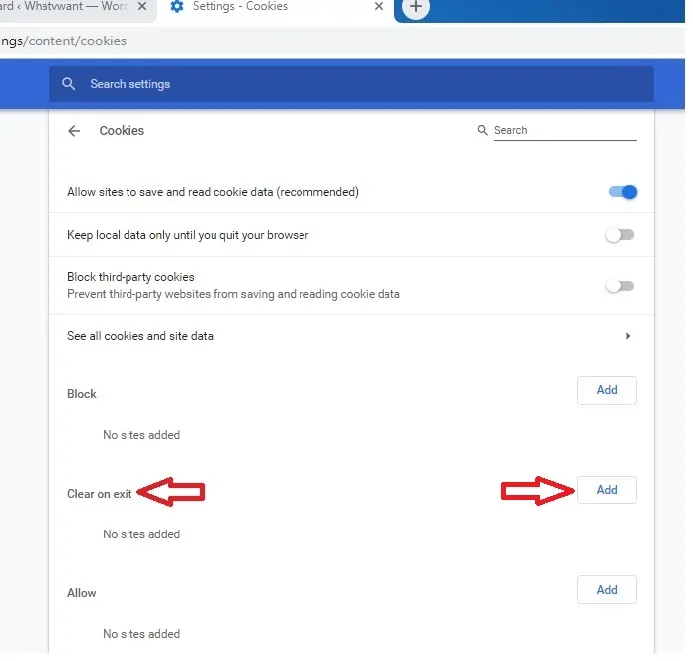
Étape 3 : Cliquez maintenant sur l'option "Ajouter" et entrez l'adresse Web du site Web spécifique, de sorte que vous insérez [*.] avant le nom de domaine. Supposons que vous souhaitiez effacer les cookies d'Amazon, puis entrez [*.]amazon.com dans l'option "Ajouter".
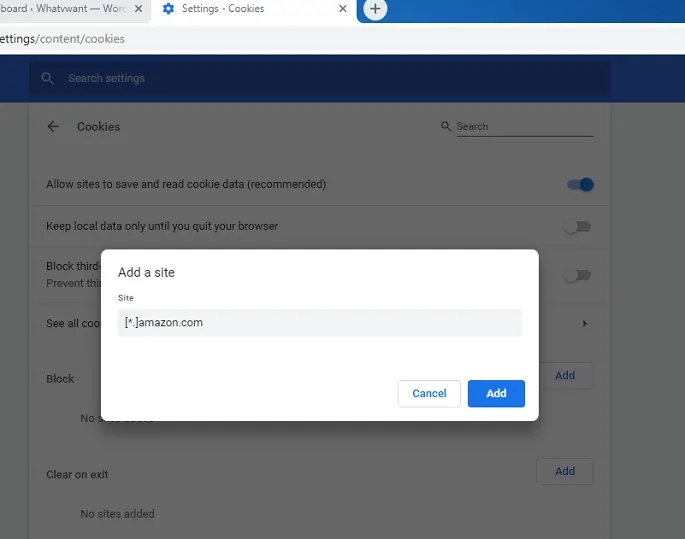
Étape 4 : Maintenant, le site Web spécifique est ajouté avec succès à l'option "Effacer à la sortie".
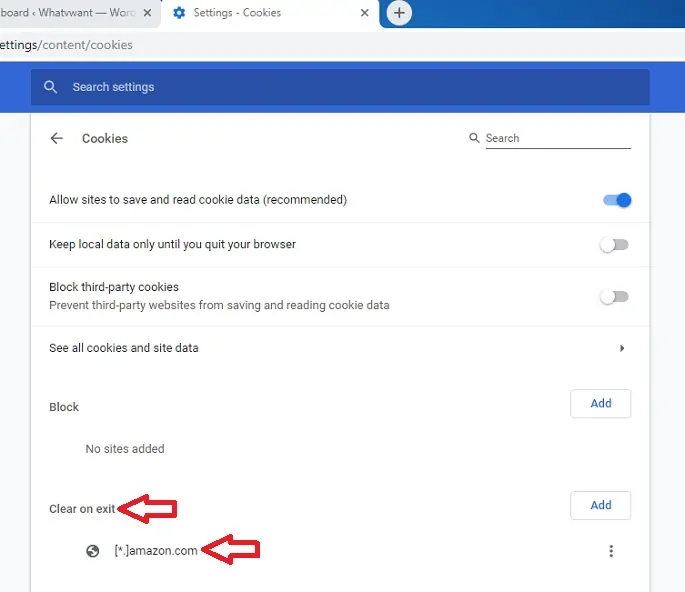
Étape 5 : Chaque fois que vous quittez Google Chrome, les cookies du site Web spécifique sont automatiquement effacés sur votre Google Chrome.
De cette façon, les cookies et les données de site du site Web spécifique sont effacés sur Google chrome, chaque fois que vous quittez le chrome.
- Lire aussi : 4 paramètres Google Chrome que tout le monde devrait savoir
- Comment modifier les paramètres par défaut du zoom Google Chrome
À la fin de cet article, vous avez appris comment supprimer les cookies d'un site Web spécifique. Rendez service en le partageant et suivez whatvwant sur Facebook, Twitter et YouTube pour plus de conseils.
2 façons d'effacer les cookies pour un site spécifique dans Chrome-FAQ
Que sont les cookies ?
Les cookies également appelés cookies HTTP ou cookies Internet ou cookies de navigateur sont des fichiers texte qui stockent de petits morceaux de données sur un navigateur Web pendant que vous naviguez.
Puis-je supprimer automatiquement les cookies de Chrome ?
Oui. Vous pouvez supprimer automatiquement les cookies de chrome sans aucun effort.
Comment supprimer manuellement les cookies ?
Accédez au réglage du chrome. Sélectionnez l'option "Paramètres avancés" dans la nouvelle fenêtre. Cliquez sur l'option "Paramètres du site" sous "Confidentialité et sécurité". Sélectionnez l'option cookies et appuyez sur voir tous les cockies, recherchez le cookie spécifique que vous souhaitez supprimer et appuyez sur l'icône de suppression.
Puis-je effacer un cookie pour un site sur chrome ?
Oui. Vous pouvez effacer un cookie pour un site sur chrome. Le processus détaillé est donné dans l'article ci-dessus.
